Windows系统下U盘安装教程(快速掌握U盘安装Windows的方法)
![]() 游客
2025-07-02 08:51
196
游客
2025-07-02 08:51
196
在安装Windows系统时,我们通常会使用光盘或U盘来进行安装。而使用U盘安装Windows系统具有方便快捷、减少光盘资源浪费的优势。本文将详细介绍在Windows系统下如何进行U盘安装,帮助读者快速掌握这一方法。
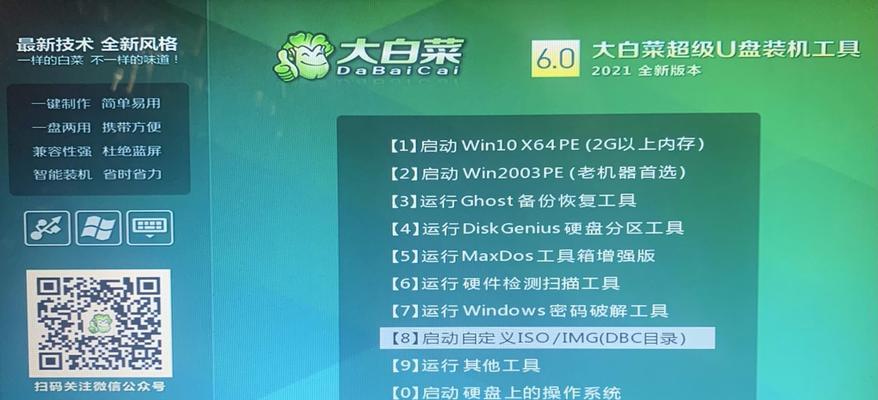
准备工作:选择合适的U盘和Windows镜像文件
1.选择适合的U盘:对于U盘安装Windows系统,我们首先需要选择一个容量足够大的U盘,推荐容量为16GB以上的U盘。
2.下载合适的Windows镜像文件:前往Microsoft官网或其他可靠渠道,下载与自己需求相符的Windows系统镜像文件。

制作启动盘:使用工具将U盘制作为可启动的安装盘
3.下载并打开制作工具:前往微软官网下载并打开"WindowsUSB/DVDDownloadTool"。
4.选择镜像文件和U盘:在工具中选择下载好的Windows镜像文件和插入的U盘。
5.制作启动盘:点击工具界面上的"USBdevice"选项,按照提示完成制作启动盘的步骤。

设置BIOS:调整计算机启动顺序以引导U盘安装
6.重启计算机:将U盘插入计算机后,重新启动计算机。
7.进入BIOS设置:在计算机开机过程中,按下相应的按键(通常是F2、F10、Delete等),进入BIOS设置界面。
8.调整启动顺序:在BIOS设置界面中,找到"Boot"或"BootOptions"等选项,将U盘排在第一位。
开始安装:按照提示进行Windows系统的安装过程
9.选择语言和区域:选择合适的语言和地区设置,点击"Next"继续。
10.安装过程:根据安装向导的提示,依次点击"InstallNow"、"Iacceptthelicenseterms"等选项。
11.硬盘分区:选择安装Windows的目标硬盘,并进行分区或格式化操作。
12.安装进度:等待系统文件复制和安装过程完成。
13.系统设置:在安装完成后,根据个人需求进行系统设置,如输入用户名、密码等。
14.完成安装:等待系统自动重启,根据提示进行后续设置。
通过以上简单的步骤,我们可以轻松地在Windows系统下使用U盘进行Windows安装。相比传统的光盘安装,U盘安装更加便捷,不仅节约资源,而且速度更快。希望本文能对读者在安装Windows系统时有所帮助。
转载请注明来自前沿数码,本文标题:《Windows系统下U盘安装教程(快速掌握U盘安装Windows的方法)》
标签:盘安装教程
- 最近发表
-
- 解决电脑重命名错误的方法(避免命名冲突,确保电脑系统正常运行)
- 电脑阅卷的误区与正确方法(避免常见错误,提高电脑阅卷质量)
- 解决苹果电脑媒体设备错误的实用指南(修复苹果电脑媒体设备问题的有效方法与技巧)
- 电脑打开文件时出现DLL错误的解决方法(解决电脑打开文件时出现DLL错误的有效办法)
- 电脑登录内网错误解决方案(解决电脑登录内网错误的有效方法)
- 电脑开机弹出dll文件错误的原因和解决方法(解决电脑开机时出现dll文件错误的有效措施)
- 大白菜5.3装机教程(学会大白菜5.3装机教程,让你的电脑性能飞跃提升)
- 惠普电脑换硬盘后提示错误解决方案(快速修复硬盘更换后的错误提示问题)
- 电脑系统装载中的程序错误(探索程序错误原因及解决方案)
- 通过设置快捷键将Win7动态桌面与主题关联(简单设置让Win7动态桌面与主题相得益彰)
- 标签列表

